Odoo adalah Perangkat Lunak Manajemen Bisnis dengan asal Belgia yang berfokus pada menawarkan solusi intuitif, berfitur lengkap, terintegrasi penuh, dan mudah diupgrade. Itulah mengapa sangat populer di kalangan sysadmin yang melihatnya sebagai solusi ideal untuk memecahkan masalah di perusahaan mereka. Hari ini Anda akan belajar cara menginstal Odoo 14 di CentOS 8 dengan posting langkah demi langkah ini.
Instal Odoo 14 di CentOS 8
Instalasi Odoo tidak terlalu rumit tetapi membutuhkan beberapa langkah yang harus kita lakukan. Jadi masing-masing kita harus melakukannya dengan hati-hati
Instal beberapa paket yang diperlukan
Sebelum memulai proses instalasi, kita harus menginstal beberapa paket yang diperlukan seperti git atau editor teks nano yang akan membantu kita dalam mengedit file. Juga, kita harus menginstal beberapa alat kompiler Python.
Untuk melakukannya, sambungkan ke server Anda dan perbarui.
sudo dnf update
Jadi, instal paket yang diperlukan dengan menjalankan perintah berikut:
sudo dnf install python3 python3-devel nano git gcc redhat-rpm-config libxslt-devel bzip2-devel openldap-devel libjpeg-devel freetype-devel
Setelah proses selesai, kita dapat melanjutkan ke langkah berikutnya.
Instal PostgreSQL di CentOS 8
Odoo bekerja dengan PostgreSQL yang bagi banyak orang merupakan pengelola basis data OpenSource terbaik. Untuk menginstalnya di CentOS 8 kita hanya perlu menjalankan perintah berikut:
sudo dnf install @postgresql:12
Setelah itu, kita harus memulai database default.
sudo postgresql-setup initdb
Dan kemudian, mulai dan aktifkan layanan. Dengan cara ini, itu akan dimulai bersama dengan sistem. Dengan cara ini, ketika Anda me-restart server, PostgreSQL akan mulai secara otomatis.
Kemudian, Anda harus membuat pengguna baru untuk Odoo di PostgreSQL. Ini untuk menghindari penggunaan pengguna root.
sudo su - postgres -c "createuser -s odoouser"
Ganti odoouser dengan nama pengguna yang Anda inginkan.
Sekarang PostgreSQL akan siap untuk instalasi Odoo.
Instal wkhtmltopdf
wkhtmltopdf adalah alat yang memungkinkan kita mengubah situs HTML menjadi PDF tetapi digunakan oleh Odoo untuk membuat berbagai laporan. Jadi lebih mudah untuk menginstal.
Seluruh proses diringkas dengan menjalankan perintah berikut:
sudo dnf install https://github.com/wkhtmltopdf/wkhtmltopdf/releases/download/0.12.5/wkhtmltox-0.12.5-1.centos8.x86_64.rpm
Dengan cara ini, paket wkhtmltopdf diunduh dan diinstal.
Membuat pengguna sistem baru
Disarankan untuk tidak bekerja dengan pengguna sistem biasa. Jadi kita harus membuat yang baru dan mengatur /opt/odoouser sebagai direktori home-nya. Tentu saja, Anda dapat menentukan lokasi lain.
sudo useradd -m -U -r -d /opt/odoouser -s /bin/bash odoouser
Ingat juga bahwa Anda dapat mengubah nama odoouser untuk apa pun yang Anda inginkan.
Anda dapat menetapkan kata sandi jika Anda menganggap perlu
sudo passwd odoouser
Sekarang pengguna telah dibuat, gunakan perintah su untuk mengubah sesi menjadi pengguna yang dibuat ini.
sudo su - odoouser
Instal Odoo di CentOS 8
Sekarang saatnya untuk menginstal Odoo. Untuk melakukannya, unduh menggunakan git di direktori home dari pengguna yang dibuat.
git clone https://www.github.com/odoo/odoo --depth 1 --branch 14.0 /opt/odoouser/odoo
Akses folder yang dibuat dan buat lingkungan virtual Python
cd /opt/odoouser python3 -m venv venv
Aktifkan lingkungan virtual dengan menjalankan:
source venv/bin/activate
Dan instal Odoo:
pip3 install -r odoo/requirements.txt
Di akhir proses, nonaktifkan lingkungan virtual.
deactivate
Sekarang buat folder tempat add-on khusus akan ditempatkan.
mkdir /opt/odoouser/odoo-custom-addons
Sekarang masuk kembali ke pengguna biasa Anda.
exit
Mengonfigurasi Odoo di CentOS 8
Setelah Odoo terinstall, sekarang tinggal melakukan konfigurasi agar bisa kita gunakan. Singkatnya, konfigurasi pertama yang harus kita lakukan adalah koneksi ke database.
Jadi, di file odoo14.conf
sudo nano /etc/odoo14.conf
Tambahkan konten berikut:
[options] admin_passwd = superadmin_passwd db_host = False db_port = False db_user = odoouser db_password = False addons_path = /opt/odoo14/odoo/addons, /opt/odoo14/odoo-custom-addons
Di sana kami mengatur kata sandi admin di PostgreSQL dan pengguna. Parameter dengan nilai false menunjukkan bahwa kami akan menambahkannya melalui antarmuka web. Dan di addons_path bidang tambahkan jalur ke pengaya khusus yang kita buat sebelumnya.
Simpan perubahan dan tutup file.
Langkah selanjutnya adalah membuat layanan untuk mengelola Odoo dengan benar. Jadi proses memulai, memulai ulang, atau menghentikan akan seperti layanan lain dalam sistem.
Untuk melakukannya, buat file odoo14.service di direktori layanan systemd.
sudo nano /etc/systemd/system/odoo14.service
Dan tambahkan konten berikut
[Unit] Description=Odoo14 Requires=postgresql.service After=network.target postgresql.service [Service] Type=simple SyslogIdentifier=odoo14 PermissionsStartOnly=true User=odoouser Group=odoouser ExecStart=/opt/odoouser/venv/bin/python3 /opt/odoouser/odoo/odoo-bin -c /etc/odoo14.conf StandardOutput=journal+console [Install] WantedBy=multi-user.target
Perhatikan baik-baik user , group , dan ExecStart nilai di mana Anda harus menunjukkan nama pengguna yang dibuat.
Sekali lagi, simpan perubahan dan tutup editor.
Kemudian, segarkan daftar layanan
sudo systemctl daemon-reload
Sekarang mulai dan aktifkan Odoo sehingga bersama-sama dengan sistem dapat dijalankan.
sudo systemctl enable --now odoo14
Dan Anda dapat memeriksa status layanan dengan menjalankan:
sudo systemctl status odoo14
Opsional:Konfigurasikan Nginx sebagai Proksi Terbalik dan amankan dengan SSL
Pada titik tutorial ini, Anda sekarang dapat mengakses dari browser web ke http://your-server:8069 dan akses layar penginstalan. Tentu saja, port dan port ini 8072 harus terbuka di firewall, tetapi akan lebih mudah untuk membuat Proxy Terbalik untuk akses mudah dan untuk mengaktifkan HTTPS. Untuk ini, Anda harus memiliki domain yang tersedia.
Jadi, instal Nginx
sudo dnf install nginx
Untuk menghasilkan sertifikat SSL kita harus menginstal Certbot. Untuk melakukan ini, aktifkan repositori Epel.
sudo dnf install epel-release
Sekarang instal snapd paket.
sudo dnf install snapd
Mulai layanan dan jalankan saat startup:
sudo systemctl enable --now snapd.socket
Buat tautan simbolis dari perpustakaan snapd ke sistem.
sudo ln -s /var/lib/snapd/snapd/snapd/snap /snap
Gunakan snap untuk menginstal core lalu certbot .
sudo snap install core sudo snap install --classic certbot
Buat tautan simbolik biner Certbot ke sistem sehingga kami dapat menggunakannya tanpa masalah:
sudo ln -s /snap/bin/certbot /usr/bin/certbot
Sekarang ya, dapatkan sertifikatnya:
sudo certbot --redirect --hsts --staple-ocsp --agree-tos --email youremail --nginx -d yourdomain
Ganti youremail dan yourdomain dengan data Anda yang benar. Setelah selesai, Anda harus memiliki sertifikat.
Langkah selanjutnya adalah membuat file konfigurasi nginx untuk odoo.
sudo nano /etc/nginx/conf.d/domain.com
Ganti domain.com dengan domain Anda dan tambahkan konten berikut
upstream odoo {
server 127.0.0.1:8069;
}
upstream odoochat {
server 127.0.0.1:8072;
}
server {
listen 80;
server_name www.domain.com domain.com;
include snippets/letsencrypt.conf;
return 301 https://domain.com$request_uri;
}
server {
listen 443 ssl http2;
server_name www.domain.com;
ssl_certificate /etc/letsencrypt/live/domain.com/fullchain.pem;
ssl_certificate_key /etc/letsencrypt/live/domain.com/privkey.pem;
ssl_trusted_certificate /etc/letsencrypt/live/domain.com/chain.pem;
include snippets/ssl.conf;
return 301 https://domain.com$request_uri;
}
server {
listen 443 ssl http2;
server_name domain.com;
proxy_read_timeout 720s;
proxy_connect_timeout 720s;
proxy_send_timeout 720s;
proxy_set_header X-Forwarded-Host $host;
proxy_set_header X-Forwarded-For $proxy_add_x_forwarded_for;
proxy_set_header X-Forwarded-Proto $scheme;
proxy_set_header X-Real-IP $remote_addr;
ssl_certificate /etc/letsencrypt/live/domain.com/fullchain.pem;
ssl_certificate_key /etc/letsencrypt/live/domain.com/privkey.pem;
ssl_trusted_certificate /etc/letsencrypt/live/domain.com/chain.pem;
include snippets/ssl.conf;
include snippets/letsencrypt.conf;
access_log /var/log/nginx/odoo.access.log;
error_log /var/log/nginx/odoo.error.log;
location /longpolling {
proxy_pass http://odoochat;
}
location / {
proxy_redirect off;
proxy_pass http://odoo;
}
location ~* /web/static/ {
proxy_cache_valid 200 90m;
proxy_buffering on;
expires 864000;
proxy_pass http://odoo;
}
gzip_types text/css text/less text/plain text/xml application/xml application/json application/javascript;
gzip on;
}
Jangan lupa ganti domain.com dengan nama domain Anda.
Simpan perubahan dan tutup editor.
Terakhir, mulai dan aktifkan nginx.
sudo systemctl enable --now nginx.socket
Agar ini berfungsi, Anda perlu menambahkan detail dalam konfigurasi odoo. Buka file konfigurasi:
sudo nano /etc/odoo14.conf
Dan tambahkan baris berikut:
proxy_mode = True
Keluar dari editor untuk menyimpan perubahan dan menerapkannya dengan memulai ulang layanan Odoo.
sudo systemctl restart odoo14
Menginstal Odoo menggunakan antarmuka web
Sekarang Anda dapat membuka browser web Anda dan pergi ke https://your-domain dan konfigurasikan Odoo. Di layar ini, Anda harus menambahkan informasi konfigurasi masing-masing seperti nama database, bahasa, email, dan dua kata sandi, master dan kata sandi PostgreSQL.
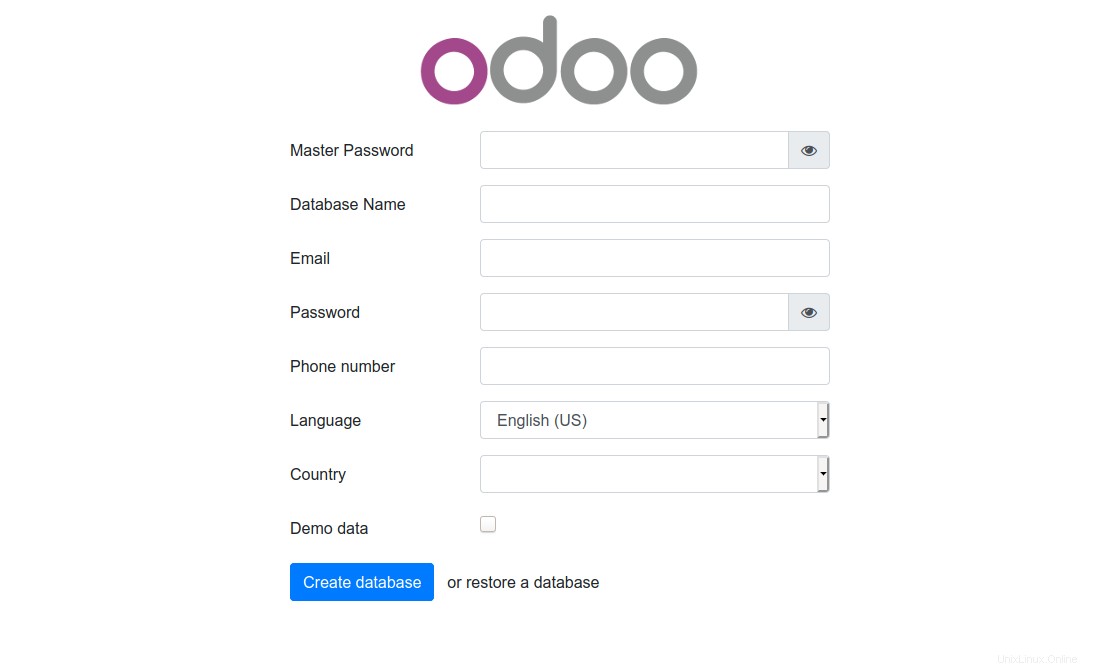
Dengan Oddo ini akan aktif dan berjalan.
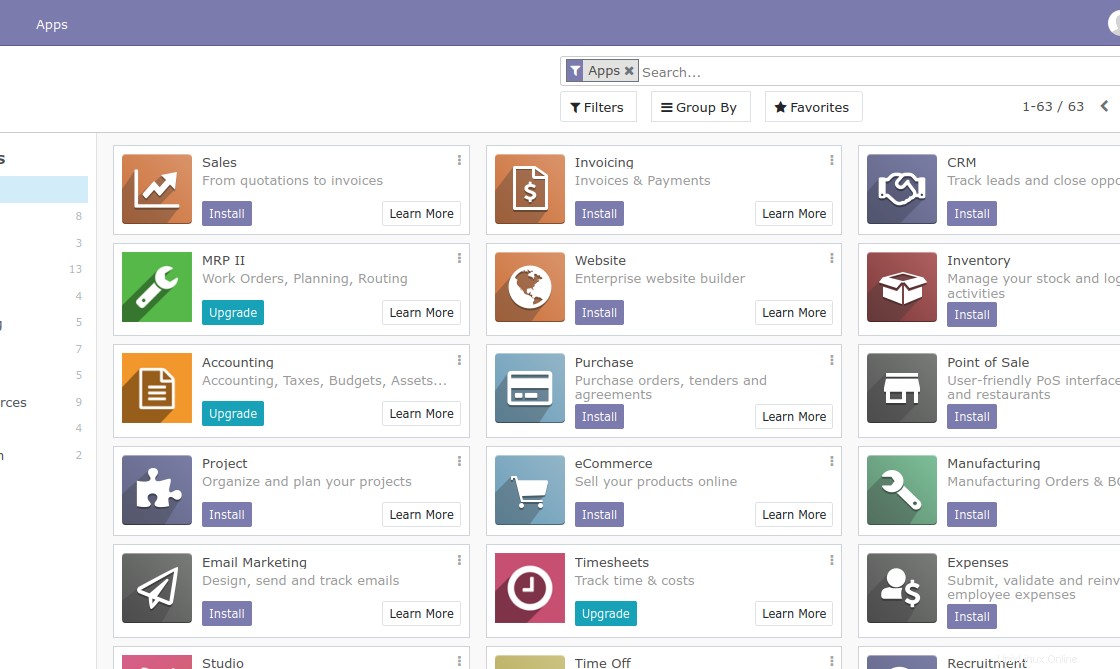
Kesimpulan
Odoo adalah salah satu CRM paling penting di luar sana dan mempelajari cara menginstalnya di server CentOS 8 bukanlah tugas yang sulit seperti yang Anda bayangkan. Namun, perlu sedikit waktu untuk mengaktifkannya dan menjalankannya di sistem Anda.